Če svojemu računu Google Meet dodate profilno sliko, ji pomagate dati vašo osebno noto. Kaj boste dodali sliko, je odvisno od vas, vendar je vedno lepo videti dobro sliko profila.
Toda prišel bo čas, ko se boste naveličali gledanja te slike in jo boste želeli spremeniti. Dobra novica je, da je sprememba slike profila prav tako enostavna kot dodajanje.
Kako preprosto dodati sliko profila v Google Meet
Če ste pred kratkim ustvarili Google Račun in ste pozabili dodati profilno sliko, morate narediti naslednje. Pojdite na stran Google Meet in se prijavite, če tega še niste storili. Ko ste notri, kliknite privzeto sliko profila. V naslednjem oknu boste na dnu videli gumb Dodaj fotografijo profila.
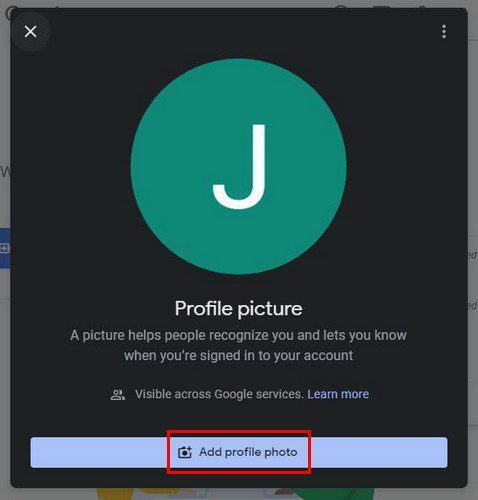
Na izbiro boste lahko dodali svojo profilno sliko iz Google Foto, jo naložili ali uporabite kamero svoje naprave. Če kliknete Google Foto, boste samodejno videli vse slike, ki ste jih naložili. Ko si premislite in ga namesto tega naložite v računalnik, kliknite zavihek Naloži.
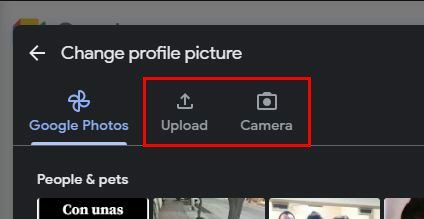
Če se odločite posneti sliko iz svoje naprave, vam bo rekla, da kliknete kjer koli, da posnamete sliko. Ko je slika posneta, lahko prilagodite velikost in jo tudi zavrtite. Ko ste pripravljeni dodati svojo novo sliko profila, kliknite na Shrani kot profilno sliko na dnu. To je vse.
Kako spremeniti sliko profila Google Meet
Ko se te profilne slike naveličate, jo lahko spremenite tako, da kliknete sliko, ko se prijavite in nato gumb Spremeni v spodnjem desnem kotu. Videli boste enake možnosti, kot ste jih imeli, ko ste prvič dodali sliko: Google Photos, Upload in Camera.
Zaključek
Dodajanje profilne slike v svoj Google Račun za nekatere morda ni tako pomembno, za druge pa vse. To je slika, ki vas bo predstavljala, zato je lahko tudi tista, ki vam je všeč. Katero sliko uporabljate kot profilno sliko? Sporočite mi v spodnjih komentarjih in ne pozabite deliti članka z drugimi na družbenih omrežjih.